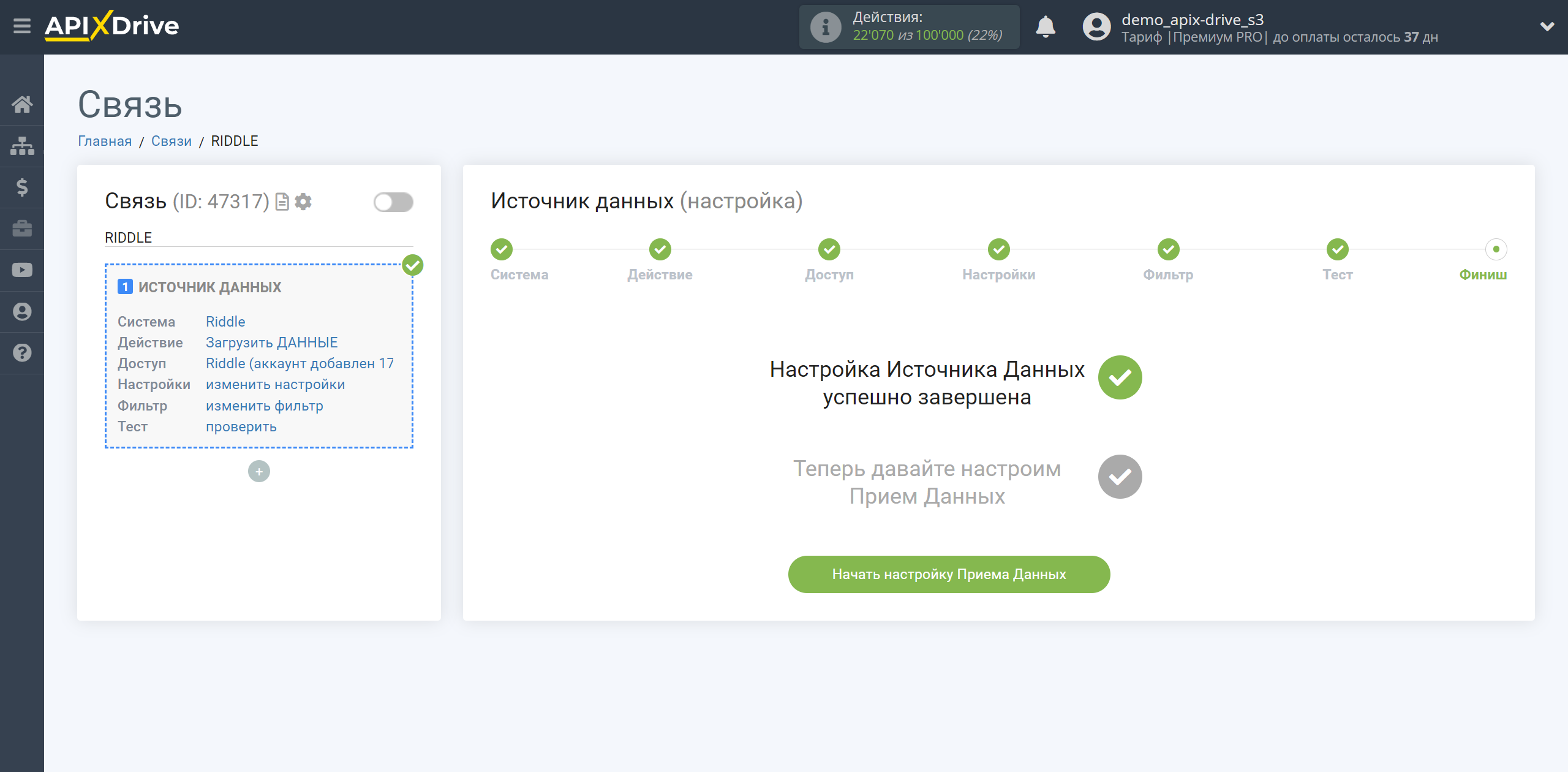Налаштування Riddle
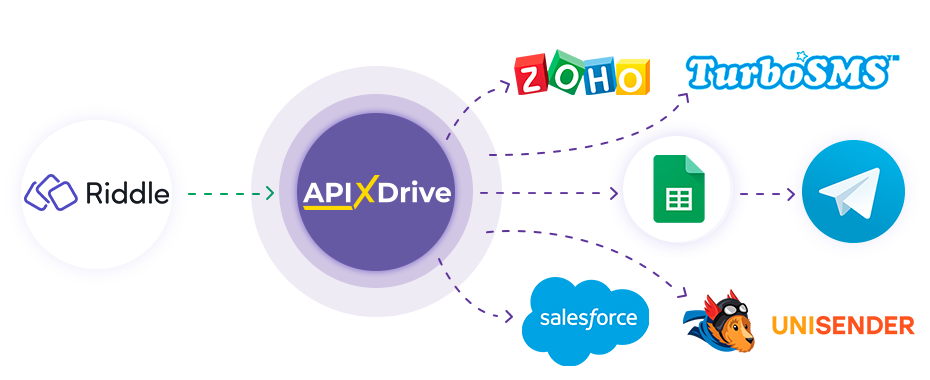
Інтеграція дозволить вам отримувати дані по новим відповідям з форм, вікторинам, квізам з Riddle, передаючи ці дані в інші системи. Наприклад, ви можете передавати нові відповіді форм у CRM або GoogleSheets і надсилати їх у вигляді сповіщень собі або групі менеджерів. Ви також можете надіслати дані до служби розсилки SMS або Email. Це дозволить максимально автоматизувати передачу даних із Riddle в інші сервіси та системи.
Давайте пройдемо весь етап налаштування Riddle разом!
Навігація:
1. Які дані можна отримати з Riddle?
2. Як підключити акаунт Riddle до ApiX-Drive?
3. Посилання для отримання даних.
4. Приклад даних з форми.
Відповіді на питання, що часто ставляться:
1. Як згенерувати тестові дані у Riddle?
Для того, щоб почати налаштування нового з'єднання, натисніть "Створити з'єднання".
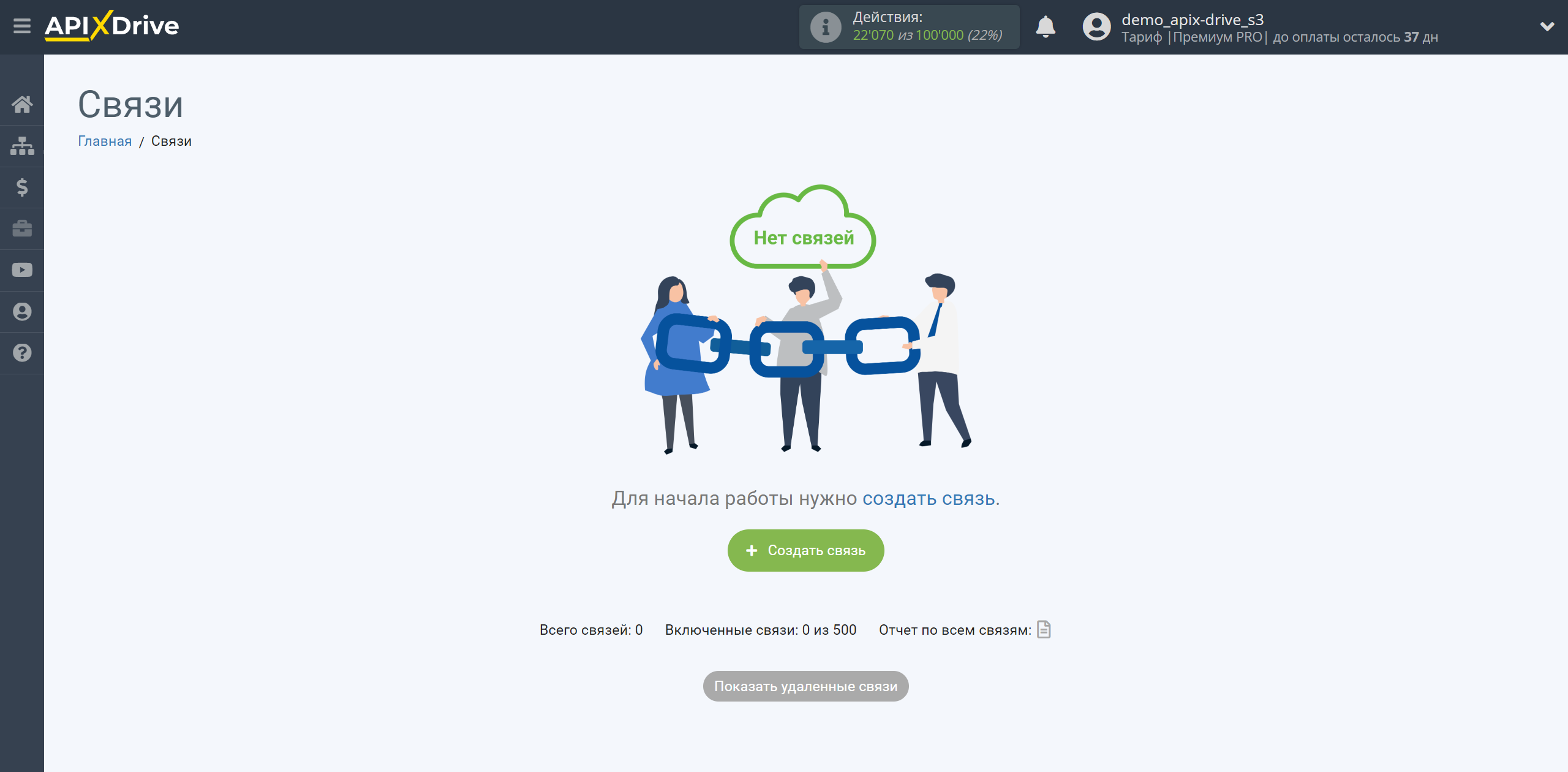
Виберіть систему як джерело даних. В даному випадку необхідно вказати Riddle.
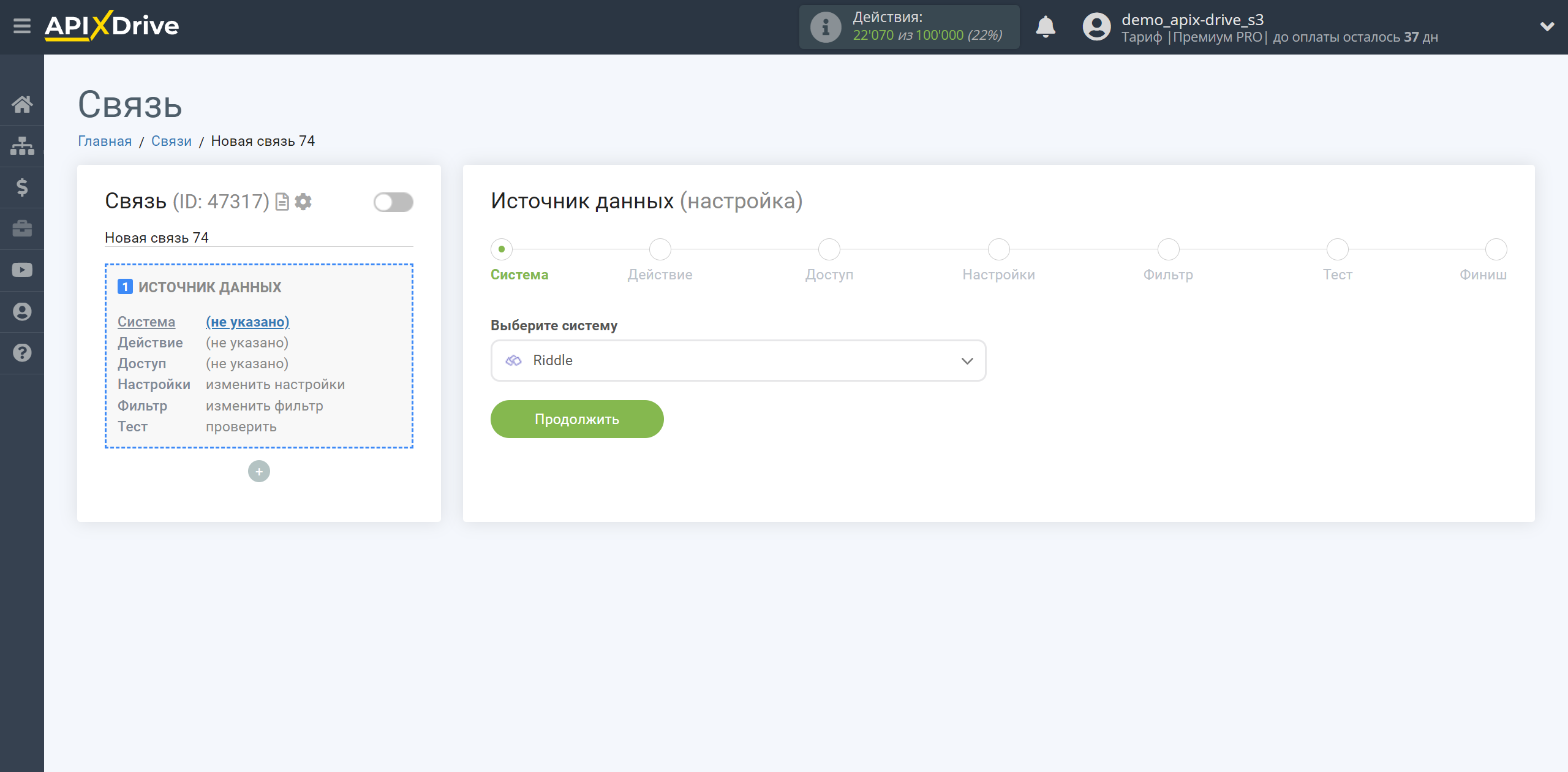
Далі, необхідно вказати дію "Отримати ДАНІ".
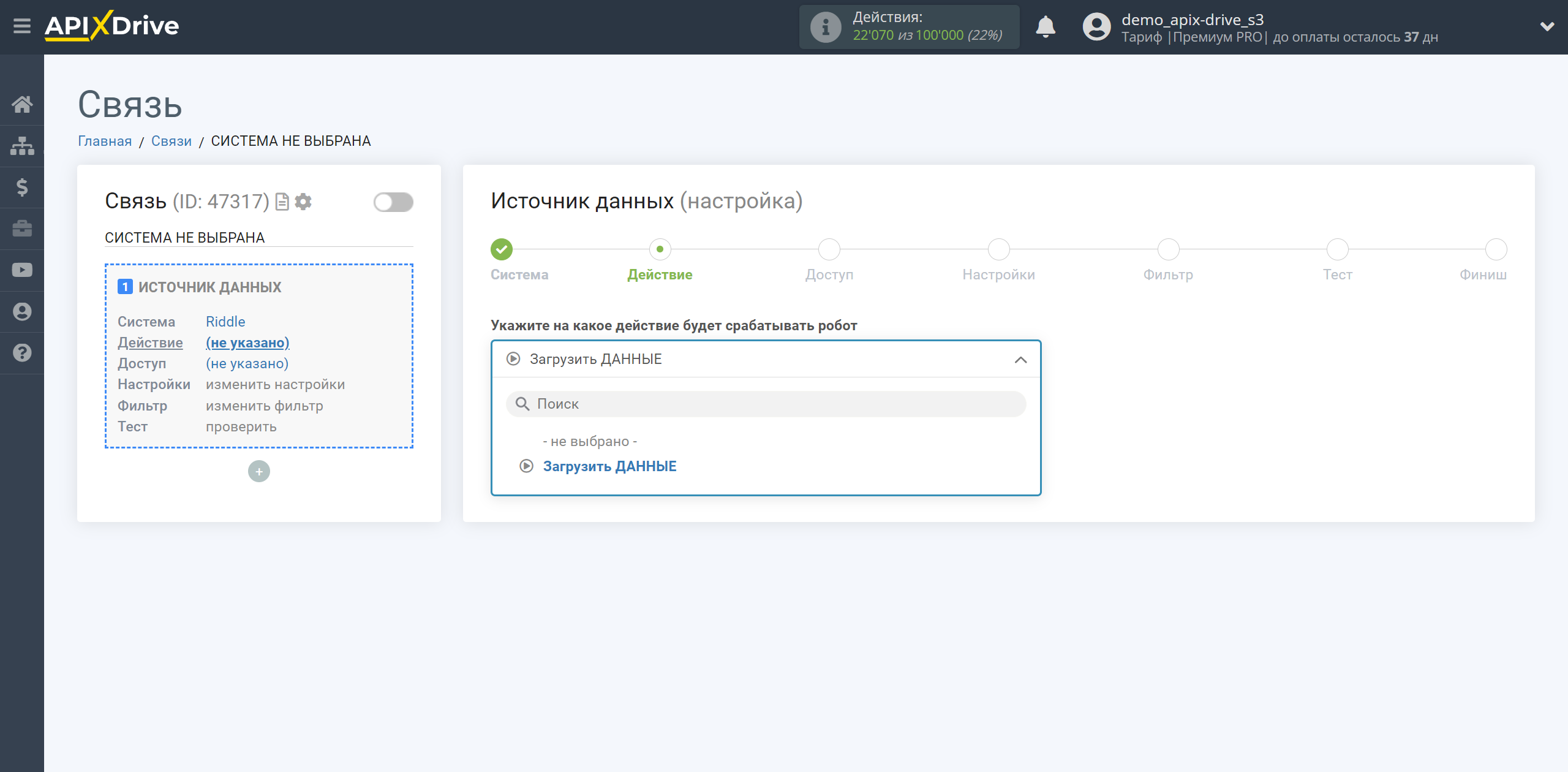
Наступний крок - вибір акаунту Riddle, з якого відбуватиметься вивантаження даних.
Якщо немає підключених акаунтів до системи, натисніть "Підключити акаунт".
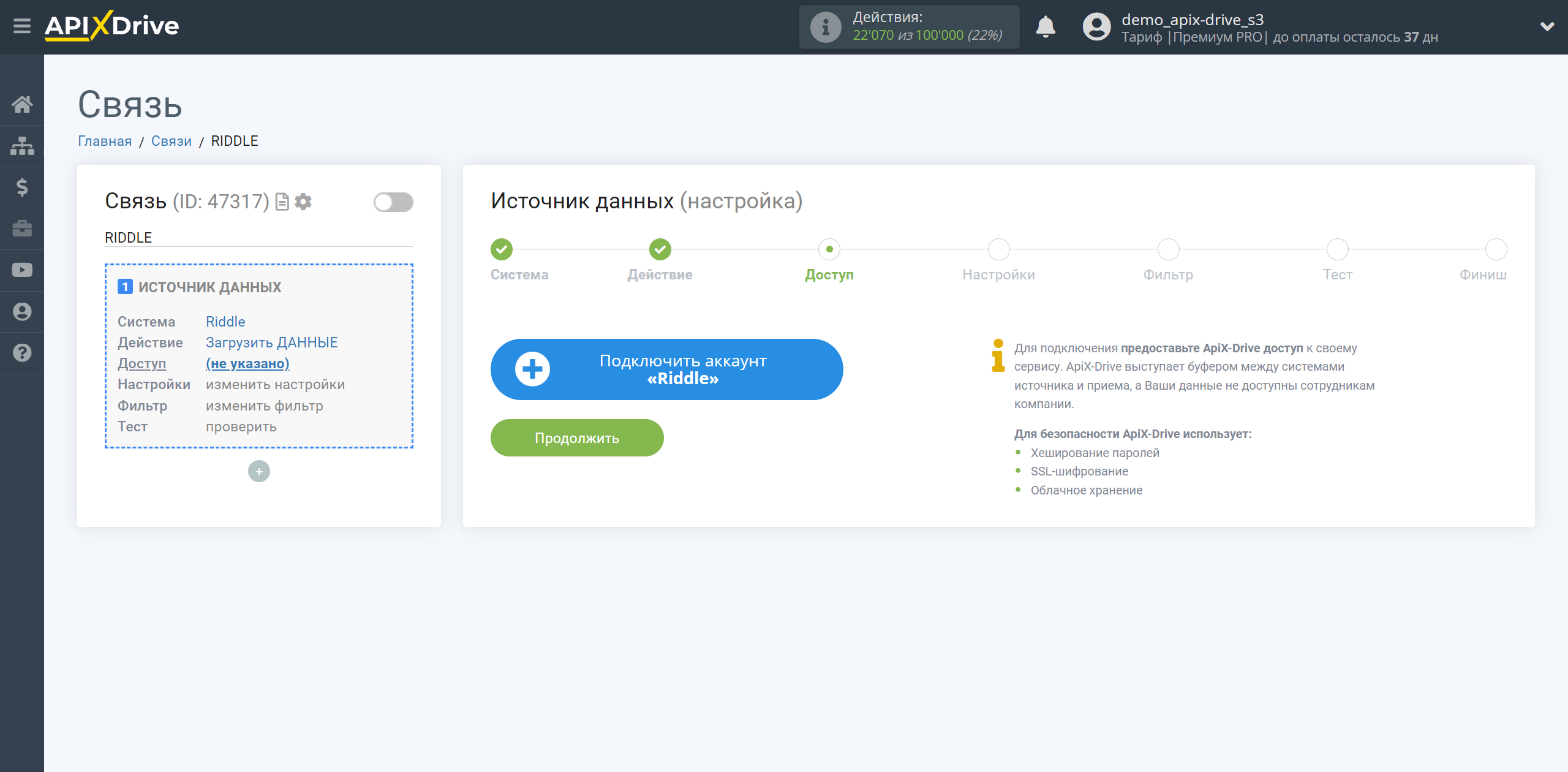
Вкажіть назву вашого акаунту (якщо необхідно) і клацніть "Зберегти".
Після цього перезавантажте сторінку та виберіть підключений акаунт, якщо цього не сталося автоматично.
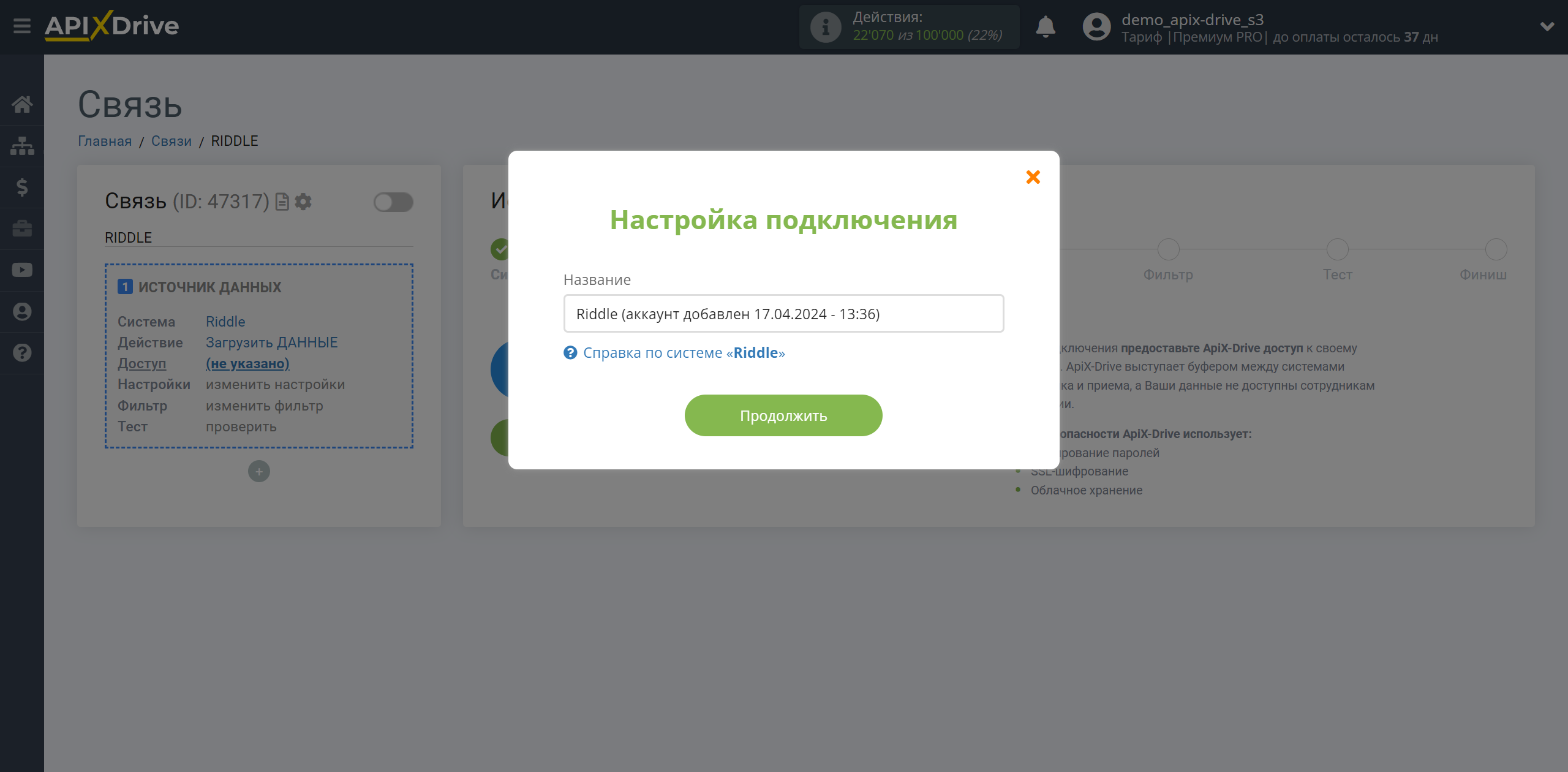
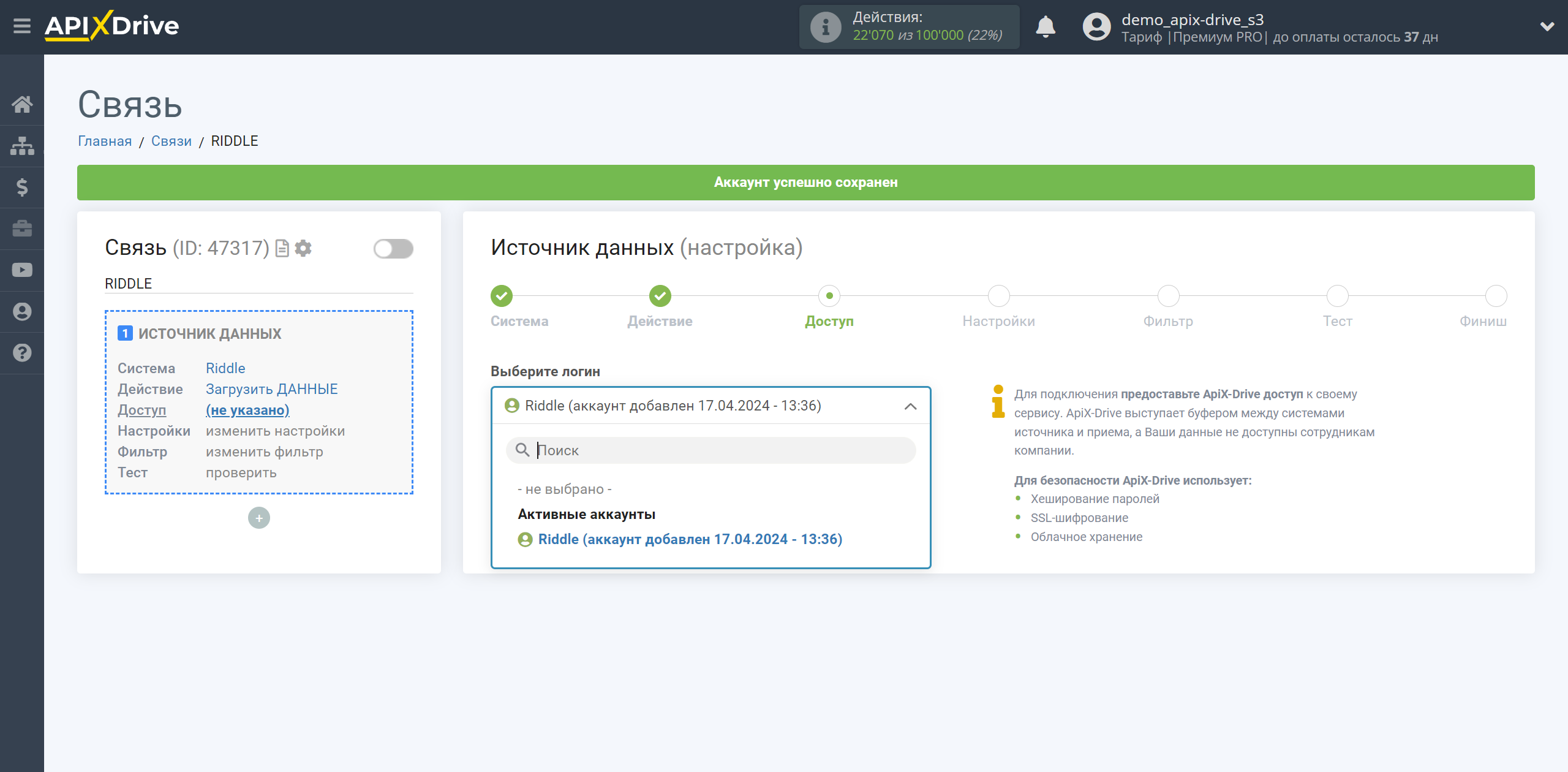
Скопіюйте посилання в поле "URL для прийому даних" та перейдіть до вашого особистого кабінету Riddle.
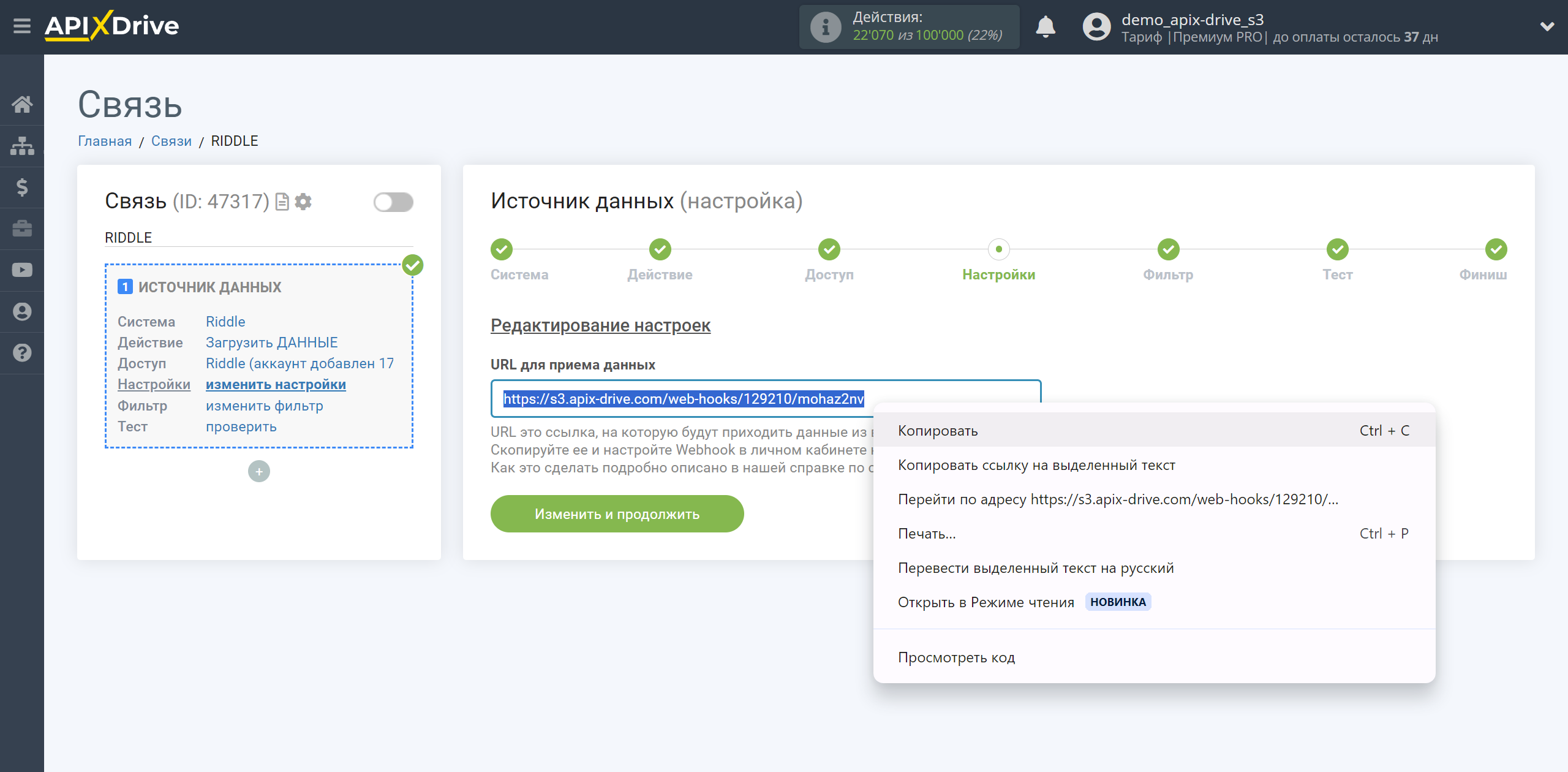
Перейдіть до вашого riddle, за яким хочете отримувати дані, натисніть Edit Riddle. У цьому прикладі ми використовуємо форму.
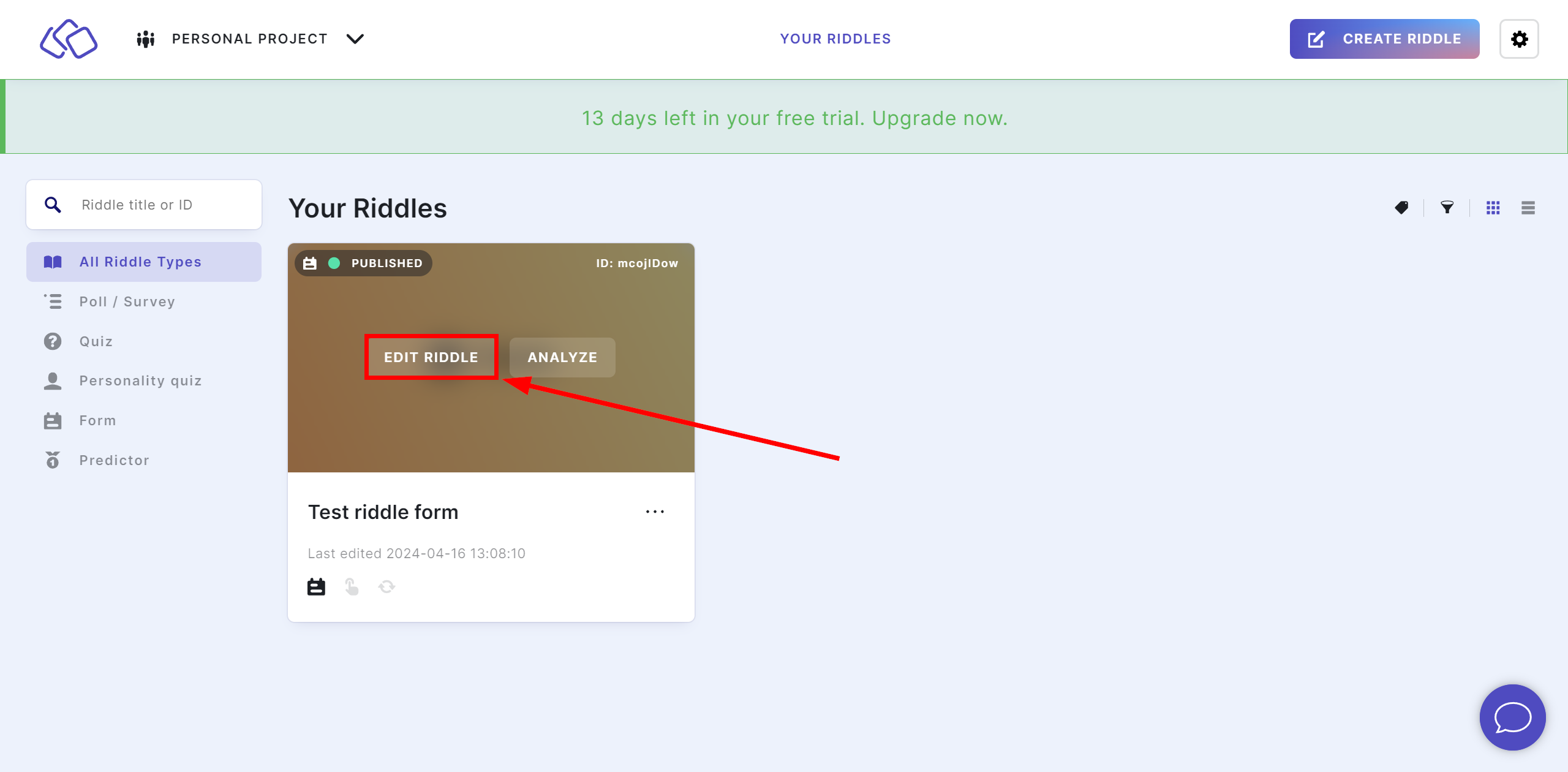
Перейдіть до розділу Publish - Save and connect data і біля Webhook натисніть Add.
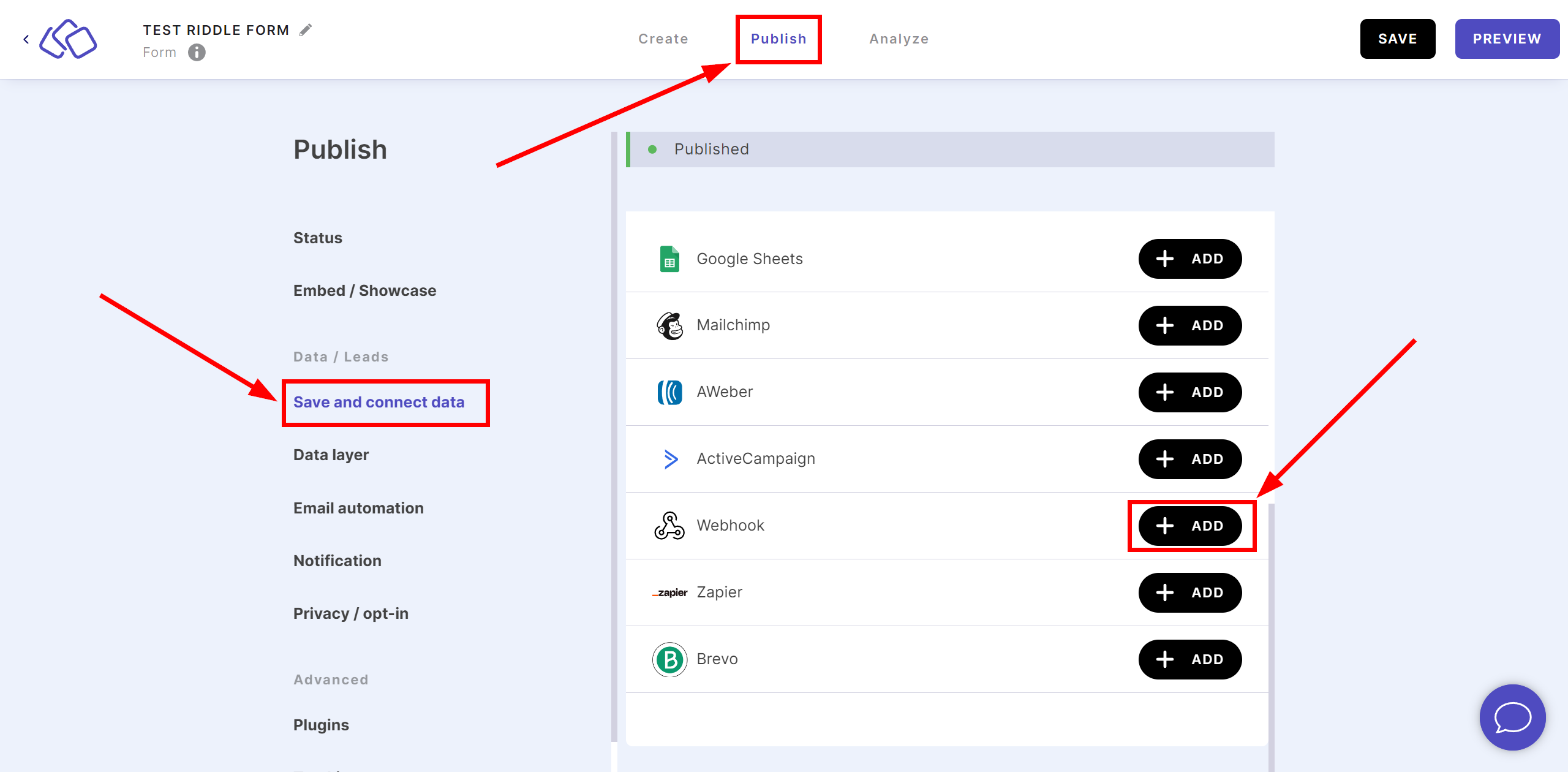
У полі Webhook URL вставте раніше скопійоване посилання з ApiX-Drive та натисніть Continue.
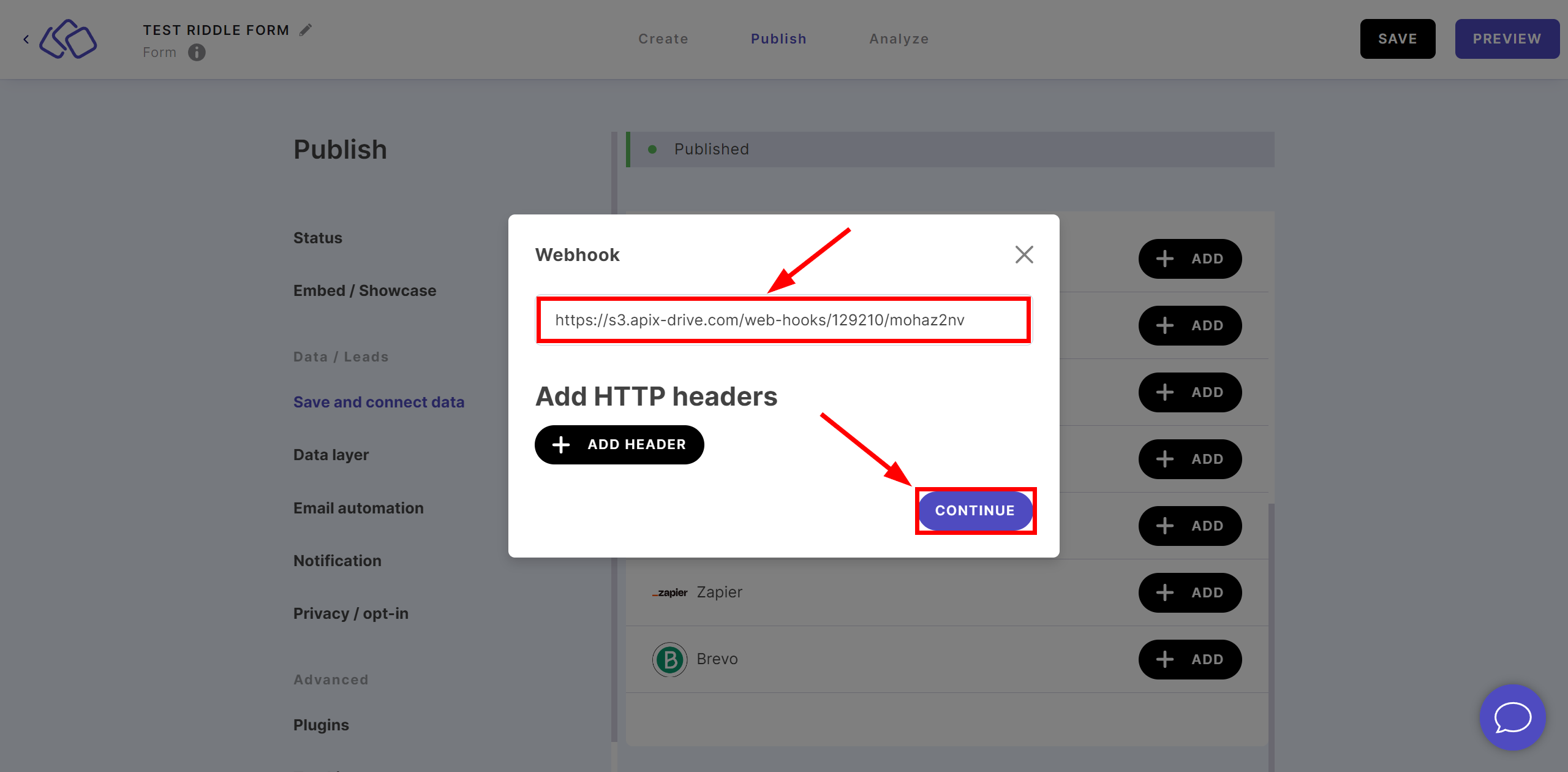
Також необхідно увімкнути налаштований Webhook, для цього в цьому самому розділі перейдіть до Connect your data, поставте галочку навпроти вашого Webhook і натисніть Continue.
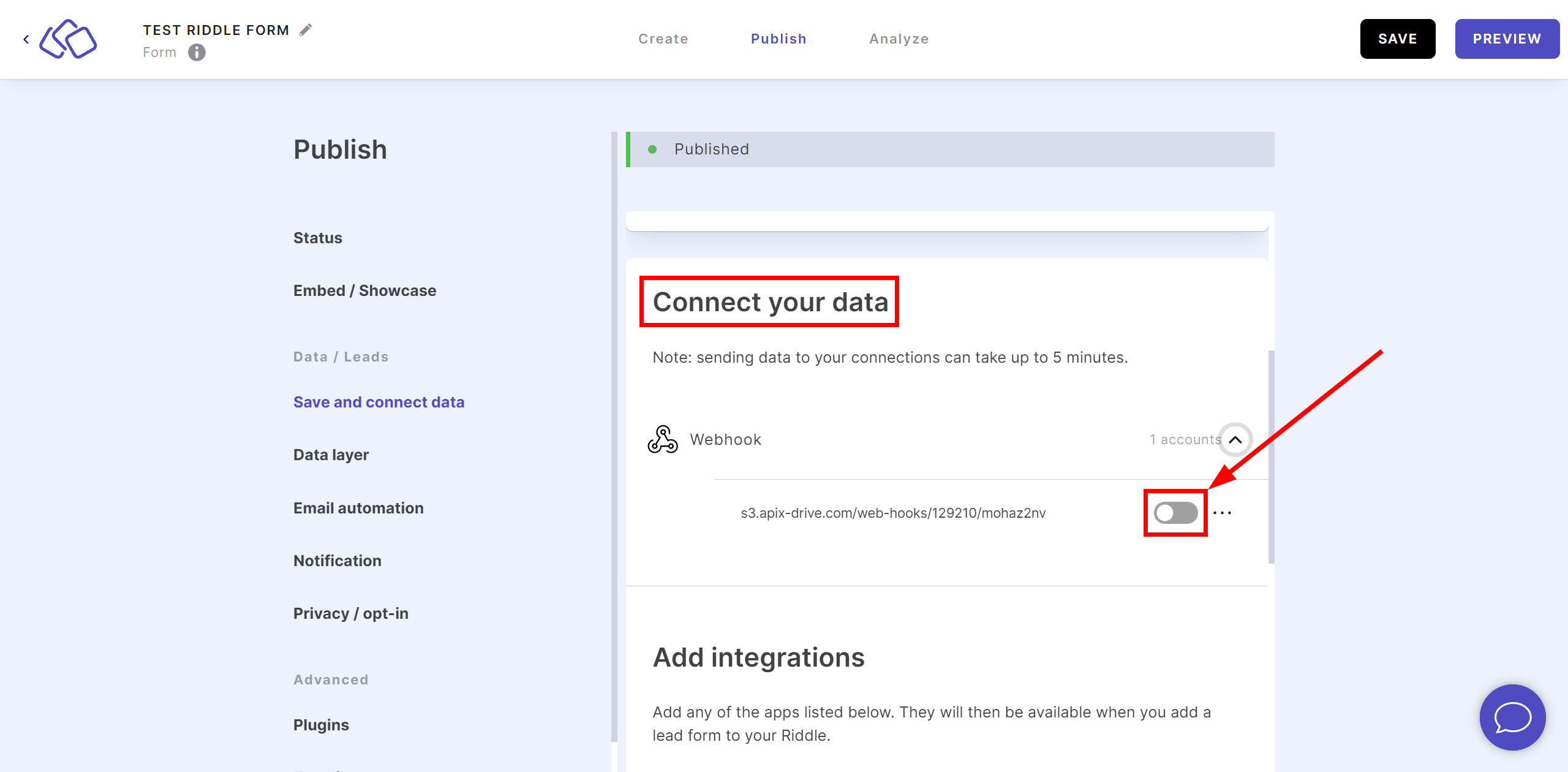
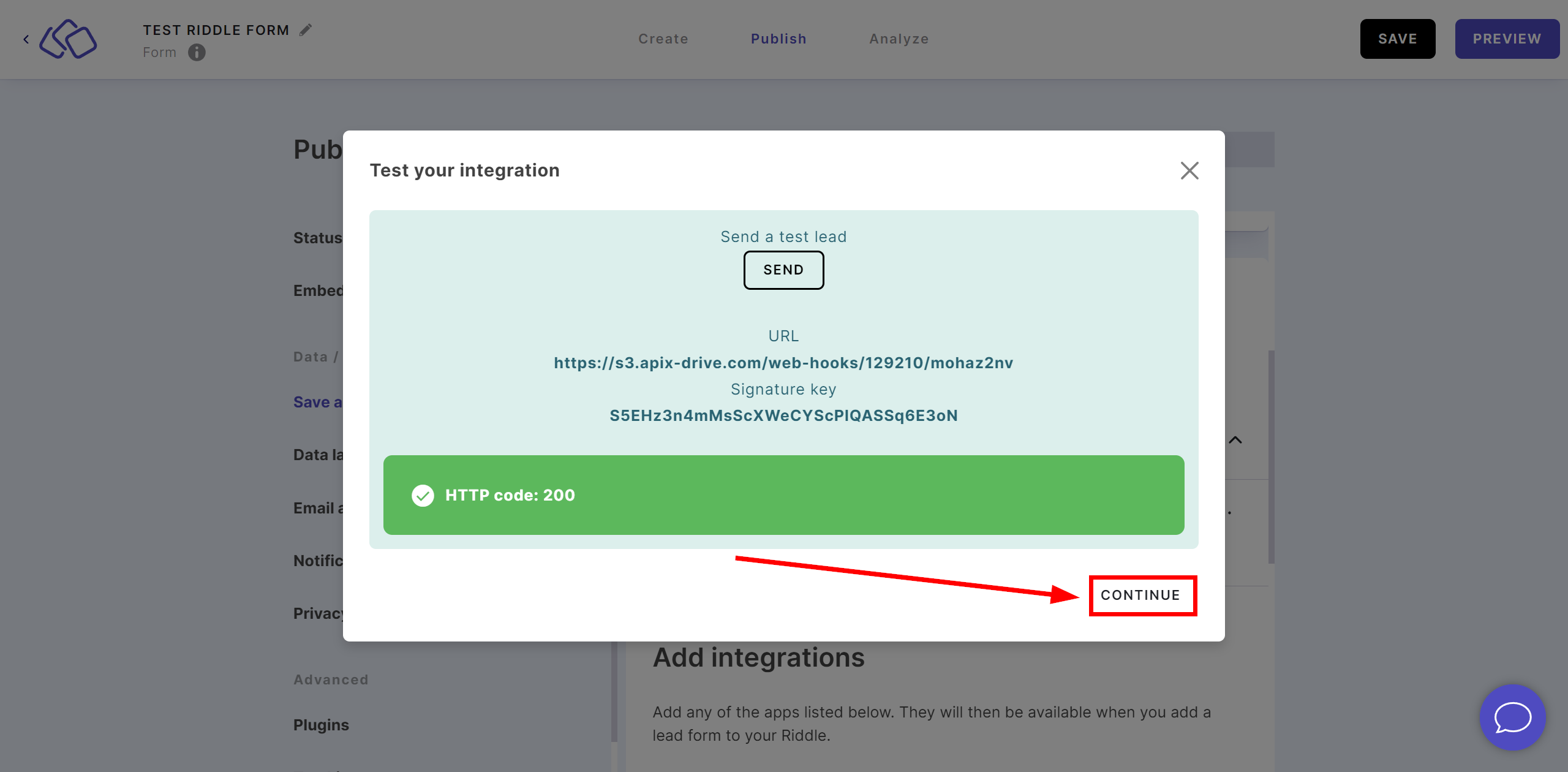
Переконайтеся, що ви успішно включили ваш Webhook і натисніть Save, щоб зберегти налаштування.
Підключення передачі через Webhook завершено.
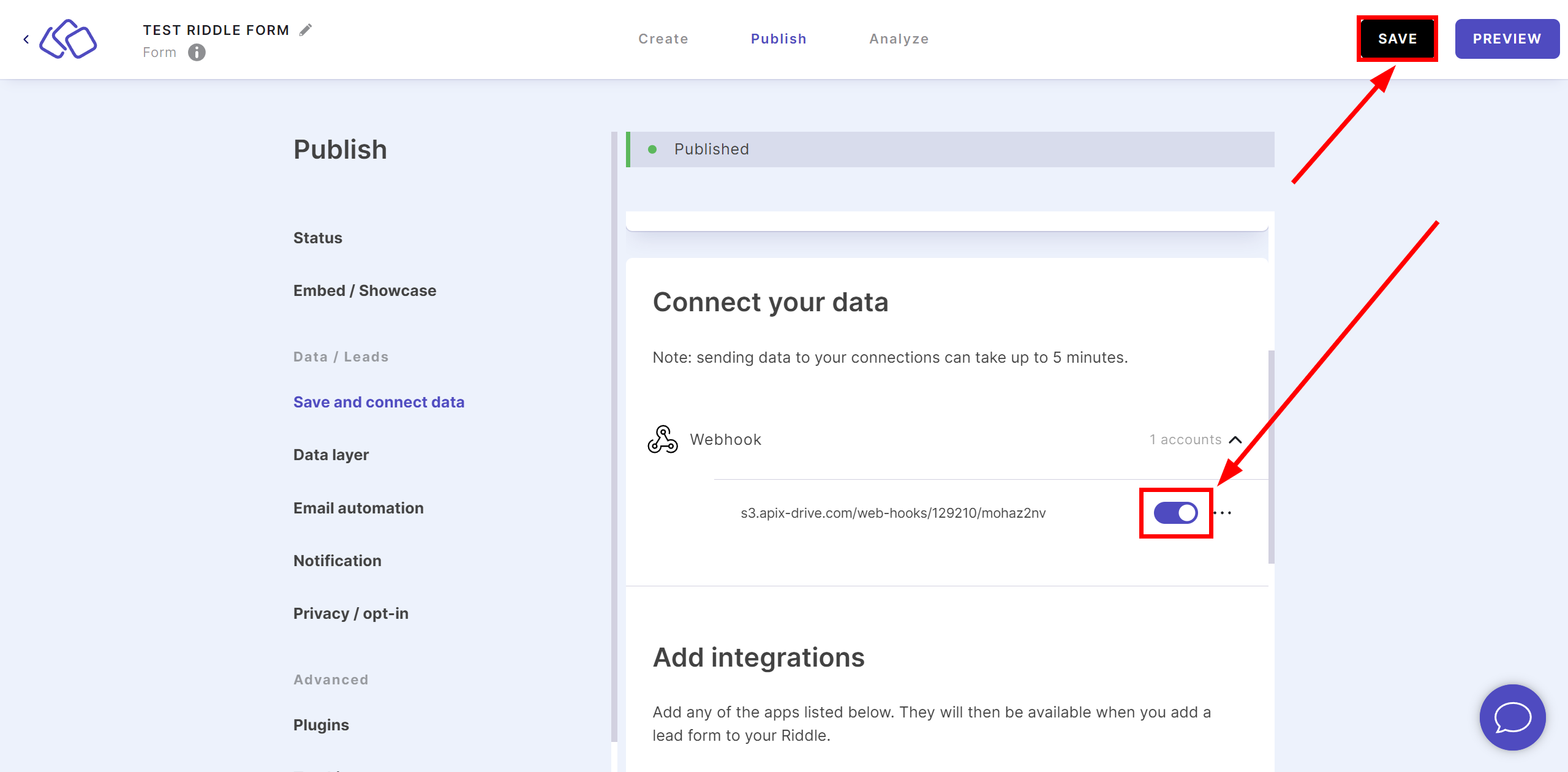
Зверніть увагу! Після налаштування в нашій системі відразу не буде тестових даних та списку полів, тому що на нову URL ще нічого не прийшло.
Потрібно обов'язково виконати подію, наприклад, заповнити форму.
Після цього на етапі Перевірити в Джерелі даних з'являться поля з даними.
Якщо цього не сталося, натисніть Завантажити тестові дані з Riddle або повторіть генерацію тестових даних, або зачекайте деякий час, дані надходять не відразу, а протягом 1 хвилини.
Якщо потрібно, ви можете налаштувати Фільтр даних, або клацнути "Продовжити", щоб пропустити цей крок.
Для того, щоб дізнатися як налаштовується Фільтр даних перейдіть за посиланням: https://apix-drive.com/ua/help/filtr-danyh

Тепер ви можете побачити тестові дані.
Якщо тестові дані не з'явилися автоматично - натисніть "Завантажити тестові дані з Riddle" або спробуйте згенерувати дії у вашому Riddle, на які налаштована робота з'днання.
Якщо вас все влаштовує - натисніть "Далі".
Зверніть увагу! Після налаштування в нашій системі відразу не буде тестових даних та списку полів, тому що на нову URL ще нічого не прийшло.
Потрібно, обов'язково виконати подію, наприклад, заповнити форму .
Після цього на етапі Перевірити в Джерелі даних з'являться поля з даними.
Якщо цього не сталося, натисніть Завантажити тестові дані з Riddle або повторіть генерацію тестових даних, або зачекайте деякий час, дані надходять не відразу, а протягом 1 хвилини.
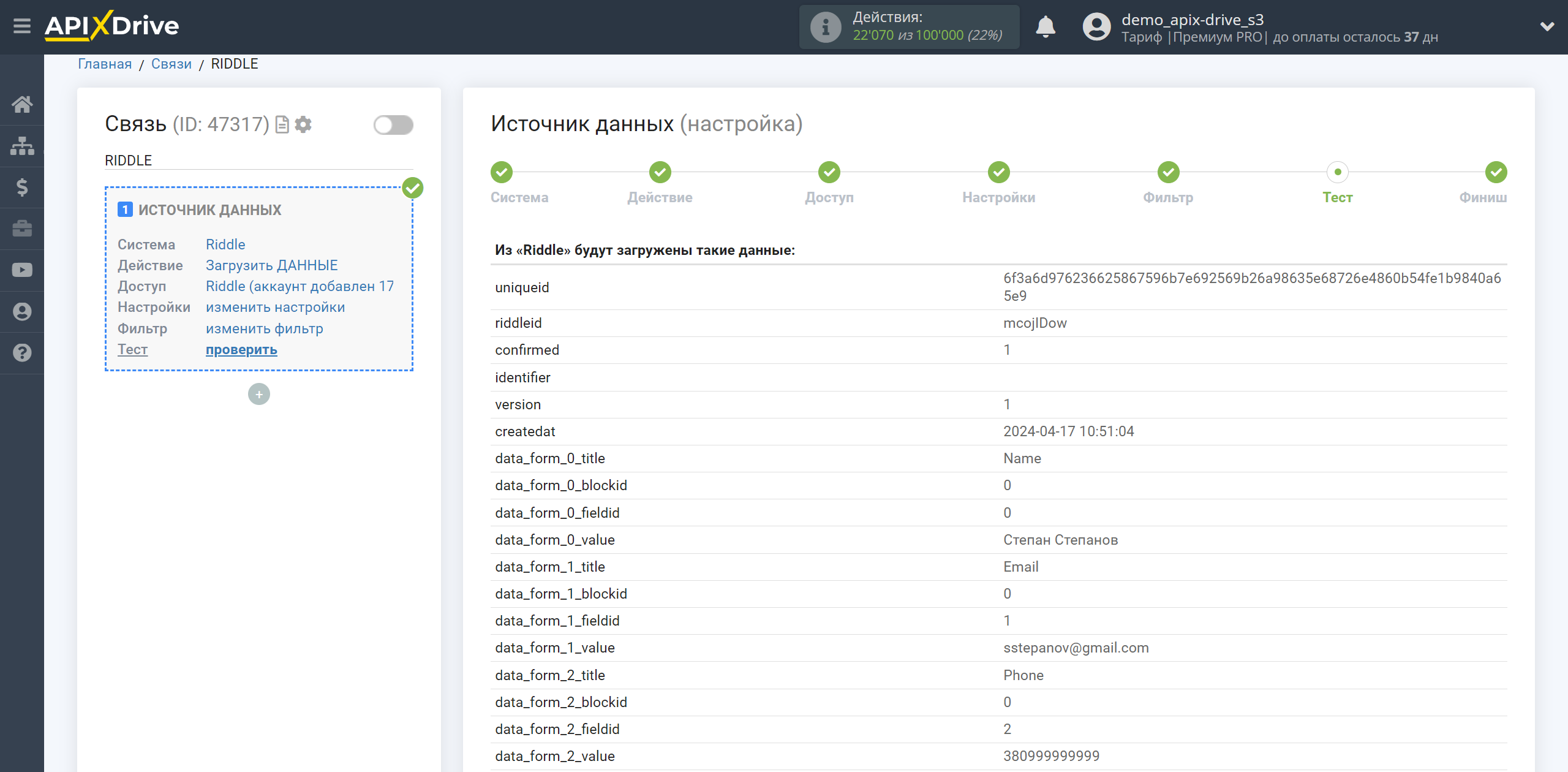
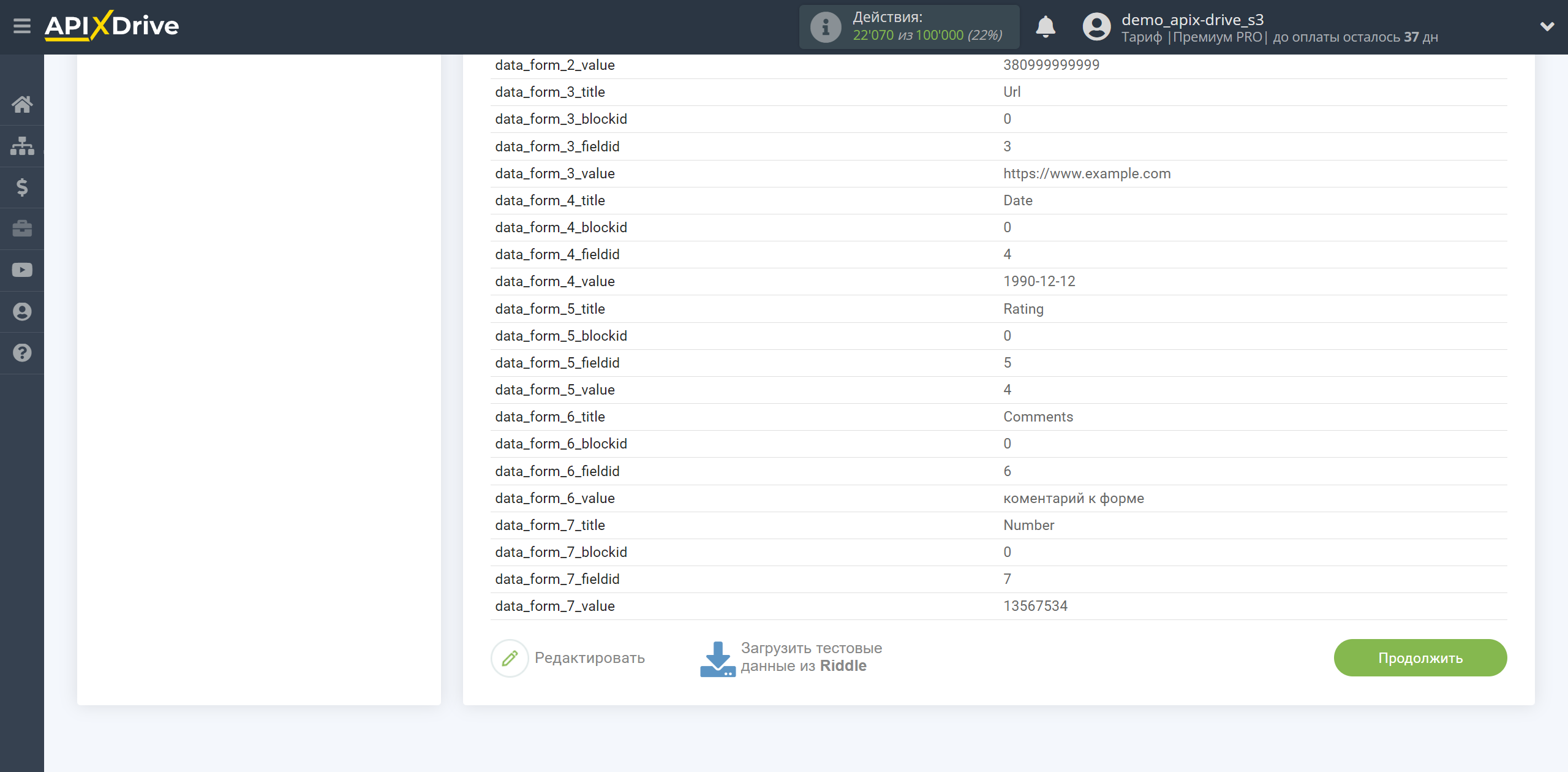
Для генерації тестових даних перейдіть у ваш riddle у розділ Publish і натисніть напроти Showcase на посилання, ви перейдете у форму для заповнення.
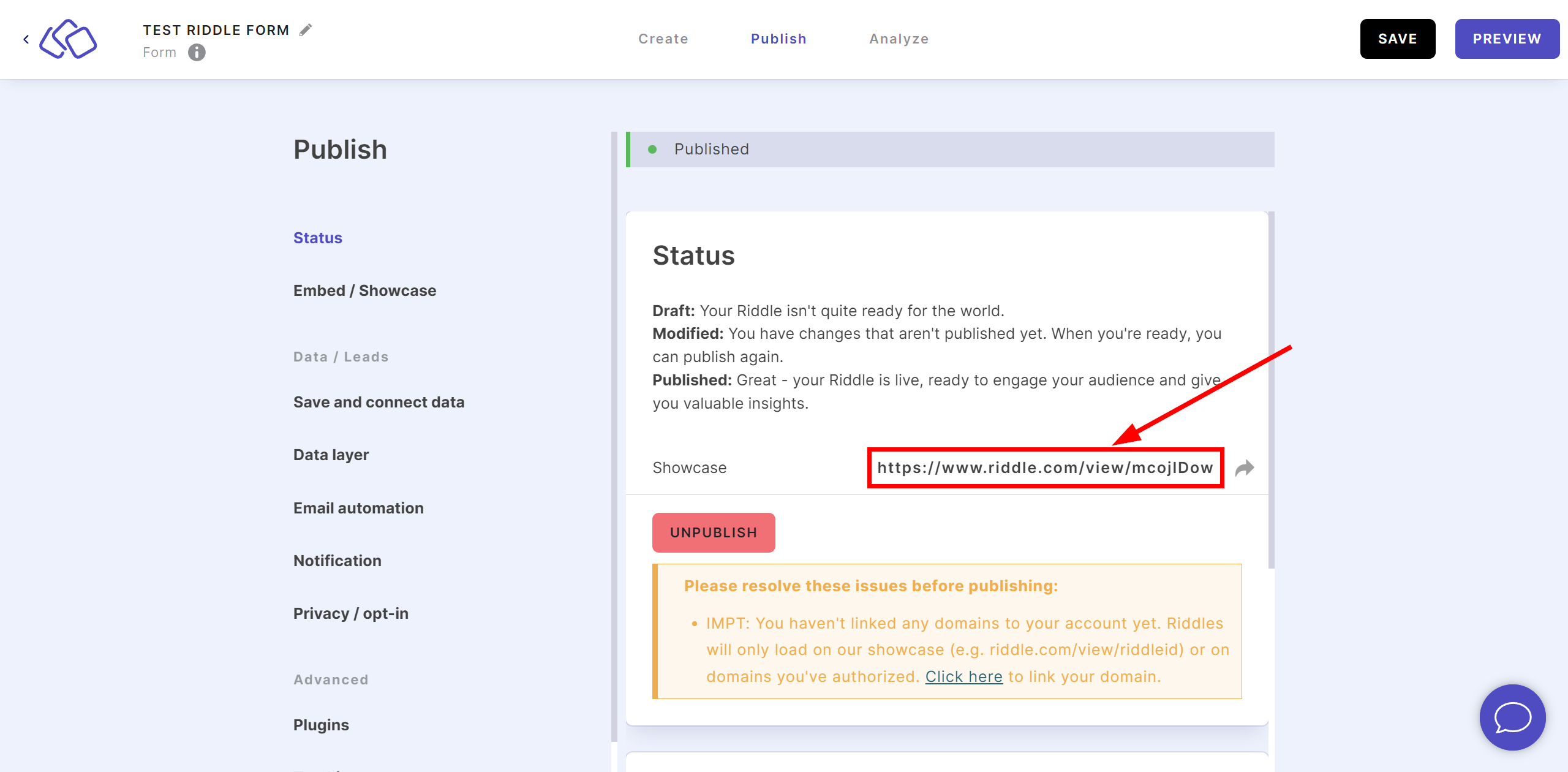
Заповніть форму та натисніть "Submit and Continue".
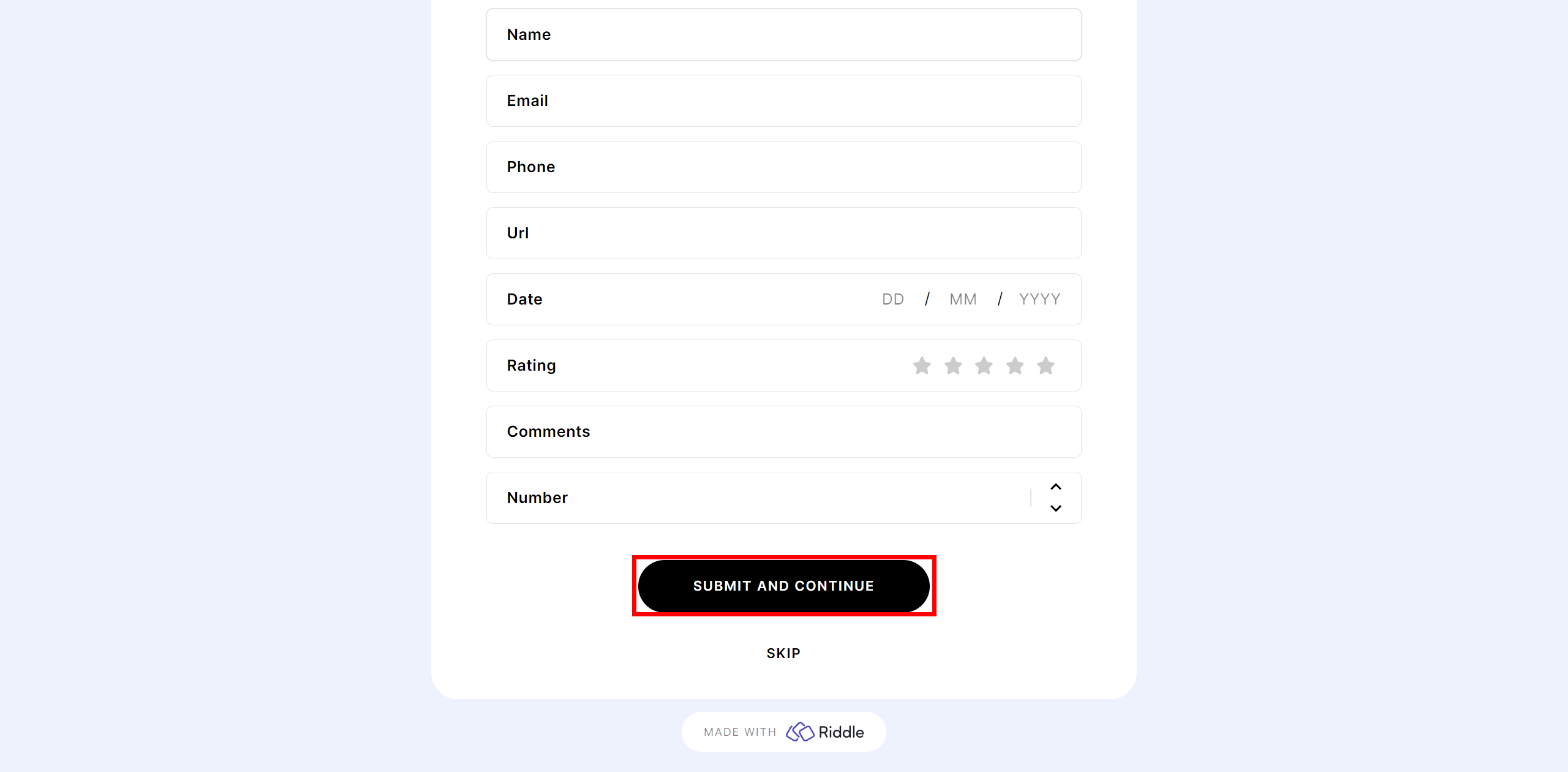
Зверніть увагу! Відповіді не зберігаються всередині системи Riddle, ви зможете побачити тестові дані після заповнення форми тільки в кінцевій точці приймача даних, в даному випадку в системі ApiX-Drive на етапі тестування.
На цьому все налаштування Джерела Даних завершено! Бачите, як все просто!?
Тепер можна розпочати налаштування системи приймача даних.
Для цього проведіть налаштування самостійно або перейдіть до розділу "Налаштування сервісів", знайдіть необхідний вам сервіс як Приймач Даних та дотримуйтесь рекомендацій з налаштування.
Успіхів!